S এ ক
বাংলা কিবোর্ড লে-আউট
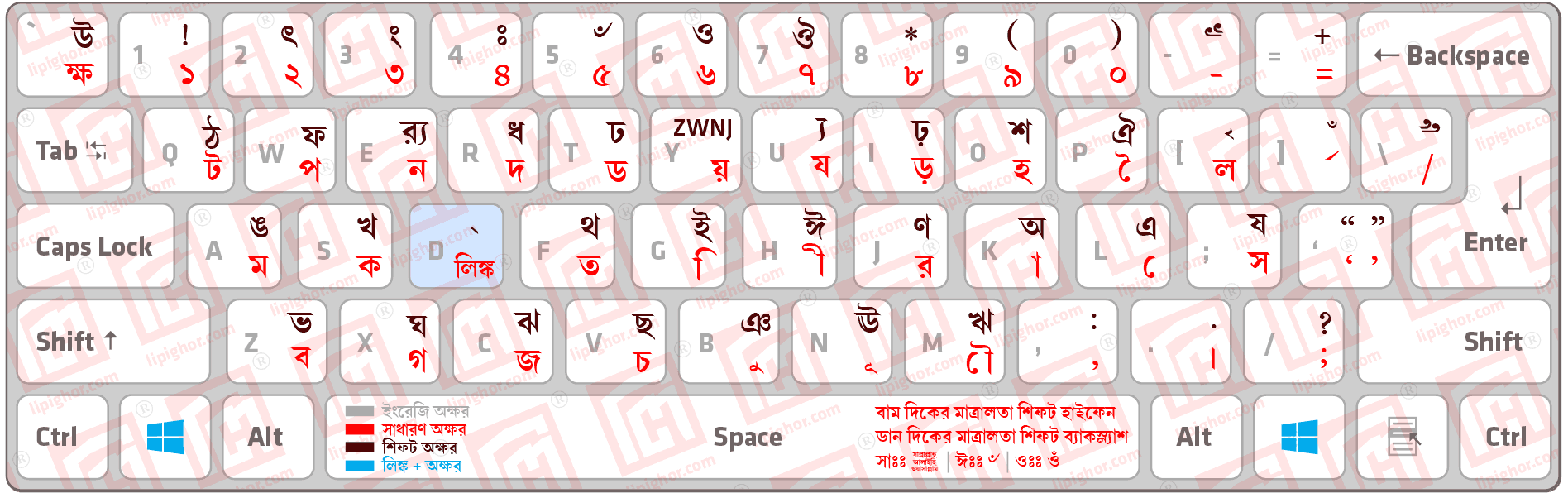
S এ ক কিবোর্ড লেআউট
লে-আউট প্রিন্ট/ডাউনলোড করুন।
সার সংক্ষেপ
S এ ক - ফ্রি কিবোর্ড লে-আউটটি আমাদের প্রিয় ইউজারদের দাবীতে Unicode এর পাশাপাশি ANSI এনকোডিংয়েও সকলের জন্য উন্মুক্ত করে প্রকাশিত করা হয়েছে। কিবোর্ডটি Keyman Desktop নামক ফ্রি সফ্টওয়্যারের ওপরে নির্ভর করে তৈরি, তাই অবশ্যই Keyman Desktop সফ্টওয়্যারটি ইন্সটল করা থাকতে হবে। কিবোর্ডের Unicode ও ANSI লে-আউটে সামান্য কিছু হেরফের রয়েছে। লে-আউটের নীচে "লে-আউট প্রিন্ট/ডাউনলোড করুন।" - এই বাটন থেকে পি ডি এফ ডাউনলোড করে, নির্দেশিকা অনুসরন করুন। কিবোর্ড ফাইল ডাউনলোড করার পর, কিবোর্ড ফাইলে ডাবল ক্লিক করে, Keyman Desktop এ কিবোর্ড ফাইল অ্যাড করুন।সাধারণ তথ্যসমূহ
কিবোর্ড লে-আউটটি সফলভাবে বাবহার করার জন্য আপনাকে অবশ্যই কিছু বিষয় নিশ্চিত হয়ে নিতে হবে। যেমন-
- কিবোর্ডটি Unicode ও ANSI উভয় ফন্টের সাথেই কাজ করবে, ফন্টের ধরণ অনুসারে কিবোর্ড ফাইল আউনলোড করুন।
- কিবোর্ডটি সবরকম উইন্ডোজ অপারেটিং সিস্টেমেই কাজ করবে।
- যে সকল সফ্টওয়্যারে সম্পূণর্ভাবে ইউিনেকাড এনকোডিং সমর্থন করে, সে সকল সফটওয়্যারে কিবোর্ডটির Unicode সংস্করন ও সমস্ত সফ্টওয়্যারেই কিবোর্ডটির ANSI সংস্করন কোনো সমস্যা ছাড়াই ব্যবহার করতে পারবেন।
কিবোর্ড ব্যবহারের নিয়ম
- কিবোর্ডের মূল পেজ থেকে Keyman Desktop (ফ্রি সফ্টওয়্যার) ডাউনলোড করুন, ইন্সটল করুন ও চালু করুন।
- কিবোর্ড ফাইল (kmx) ডাউনলোড করুন, ডাউনলোডকৃত কিবোর্ড ফাইলে ডাবল ক্লিক করে, Keyman Desktop সফ্টওয়্যারে কিবোর্ড ফাইলটি অ্যাক্টিভ করুন।
- ডিজাইন/ ডিটিপি সফ্টওয়্যার ওপেন করার আগে Keyman Desktop সফ্টওয়্যারটি চালু করুন, Keyman Desktop এর কিবোর্ড থেকে কাঙ্ক্ষিত কিবোর্ডটি সিলেক্ট করে, কিবোর্ডের ধরণ অনুসারে ফন্ট সিলে্ট করুন ও টাইপ করুন।
এই কিবোর্ড লে-আউটটি ইন্সটল এবং ব্যবহার করার জন্য সহযোগিতা পেতে, কিবোর্ড সম্পর্কে আপনার মতামত ও সমস্যা জানাতে লিপিঘরের ইউটিউব চ্যানেল, ফেসবুক পেজ ও ফেসবুক গ্রুপ ফলো করুন।